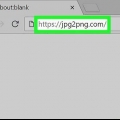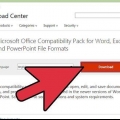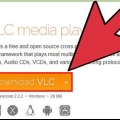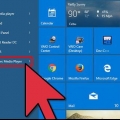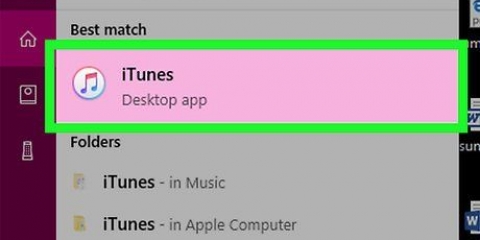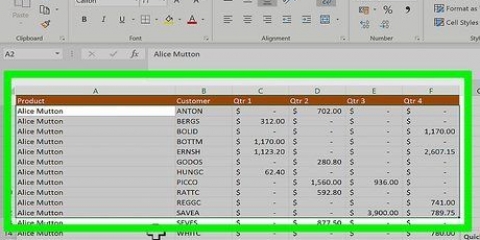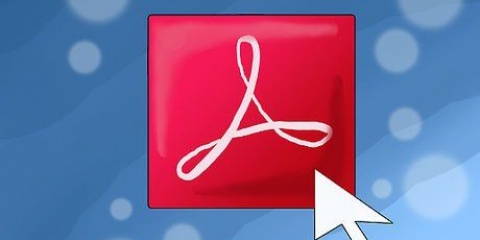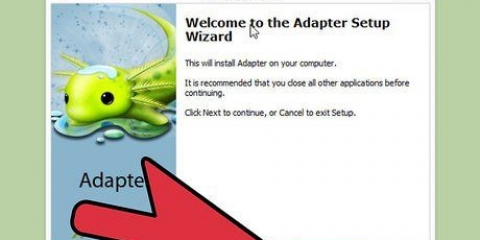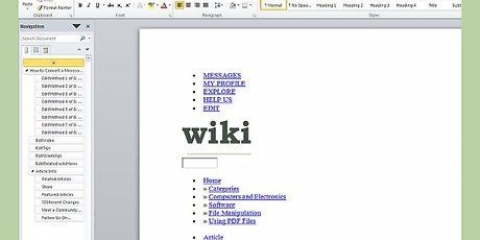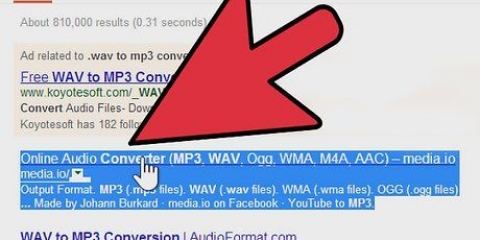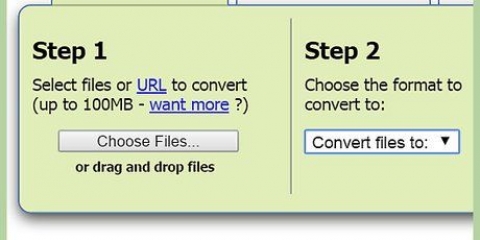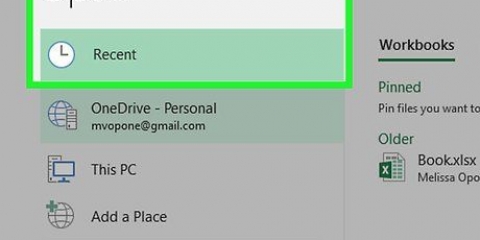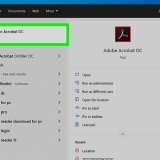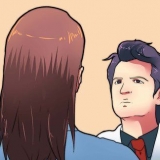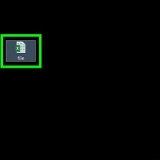Se você estiver usando o iTunes 7 ou anterior, vá para a guia "Avançado" (Avançado) para acessar o "Configurações de Importação." Se você estiver usando o iTunes 8 ou posterior, a opção de "Preferências" automaticamente levá-lo para a página onde você "Avançado" pode achar.





Com os arquivos selecionados, vá para a aba "Avançado"e escolher você "Criar versão WAV" (Criar versão para WAV). Clique com o botão direito do mouse no arquivo e clique em "Criar versão WAV" (Criar versão para WAV).
































Vamos paraMenu principal → Formulários → Centro de Software Ubuntu. modelo "somc" na barra de pesquisa e pressione "Entrar". Digite sua senha para entrar.


Converter um mp3 para um wav
Você tem um MP3, mas agora quer transformá-lo em WAV para usar em um programa de áudio. Este artigo mostrará como converter um arquivo de MP3 para WAV.
Degraus
Método 1 de 8: Conversão de Arquivo Online Gratuita

1. Encontre um conversor online. modelo "MP3 on-line para .conversor de onda" em um mecanismo de pesquisa conhecido. Procure acima de tudo por de graça sites.

2. Vá para a parte do site onde a conversão é oferecida. Às vezes você terá que pesquisar no site para encontrar o serviço de conversão oferecido.

3. Importe o arquivo MP3 que você deseja converter.

4. SelecionarWAV como tipo de saída. Alguns sites pedem que você especifique o formato para o qual deseja converter.

5. Digite um endereço de e-mail para enviar o arquivo convertido, se necessário. Às vezes você pode baixar o arquivo do próprio site. Outras vezes, você terá que inserir um endereço de e-mail para acessar o arquivo.
Se você está preocupado com spam, use um e-mail de fantoche de clone/meia ou crie seu próprio. Você pode usar essa conta para qualquer arquivo que precisar.

6. Clique no botão converter. Baixe o arquivo convertido ou envie-o para sua caixa de entrada de e-mail.
Método 2 de 8: iTunes

1. Abra o iTunes. Dependendo da sua versão do iTunes, pode ser necessário converter os arquivos de forma ligeiramente diferente.

2. Vá para iTunes → Preferências → Configurações de importação.

3. Casal "Importar usando" (Importar com) em "Codificador WAV."

4. Escolha uma configuração preferida. Escolha uma configuração automática ou personalizada na janela "Configurações" (Configurações ).
Se você quiser uma configuração personalizada, clique em "personalizadas..." e selecione Sample Rate, Sample Size e Channels. Na maioria dos casos, seu canal desejará definir "Estéreo."

5. Clique em "OK" para fechar a janela Configurações de importação.

6. Clique em "OK" para fechar a janela Preferências Gerais.

7. Selecione 1 ou maisArquivos MP3 já no iTunes.

8. faça umVersão WAV do arquivo. Dependendo da sua versão do iTunes, faça o seguinte:
Método 3 de 8: Windows Media Player

1. Certifique-se de que o Windows Media Player (WMP) esteja equipado com um codec. Um pacote de codecs permite que o WMP codifique e decodifique arquivos de áudio para reprodução, essencialmente permitindo que você crie qualquer número de arquivos de áudio. Pesquise online por um "pacote de codecs WMP," baixe um que pareça confiável e siga as instruções. Uma vez baixado, o pacote deve se integrar automaticamente ao WMP.

2. Certifique-se de que o WMP esteja equipado com um filtro AAC directshow. O filtro AAC directshow é um programa de descriptografia que permite ao WMP reproduzir músicas sem problemas no formato AAC, que inclui muitas músicas no iTunes. Pesquise online por um "Filtro de exibição direta AAC," baixe um confiável e siga as instruções. Uma vez baixado, o filtro deve se integrar automaticamente ao WMP.

3. Comece usando a opção rip do WMP. Essencialmente, você copiará arquivos de áudio de um CD para o disco rígido do seu computador, o que permite que o WMP converta arquivos MP3 para WAV.

4. Dê um duplo clique na caixa de diálogo "Opções". faça isso através Em reprodução → Mais opções.

5. Clique em "Ripar música".

6. Clique no item de menu "Formatar o áudio do Windows Media" e selecione-o .formato wav.Clique em "Aplicar" (Aplicar) e depois "OK" para abrir a caixa de diálogo "Opções" (Opções) para sair.

7. Coloque um CD virgem no computador.

8. Comece a ripar a faixa de música. Vá para a aba "rasgar" na barra de menu e clique em "rasgar" para começar a copiar. Seus arquivos serão adicionados à biblioteca WMP e convertidos automaticamente.
Método 4 de 8: Audácia

1. Audácia aberta. você consegue fazer isso aqui baixar.

2. Vá para Arquivo → Abrir.

3. Selecione o MP3 que deseja converter e clique em Abrir.

4. Aguarde a conclusão da importação. Isso depende do tamanho do arquivo e da velocidade do seu computador.

5. Vá para Arquivo → Exportar como .onda.

6. Passe pela janela "Salve .arquivo wav como" para a pasta onde você deseja salvar o arquivo convertido.
Altere o nome do arquivo na caixa de texto, se necessário "Nome do arquivo".

7. Clique em "Salve " para exportar seu MP3 como WAV. Aguarde até o final da conversão. Agora você pode encontrar o arquivo convertido no local designado na etapa anterior.
Método 5 de 8: Conversor de mídia de sorvete

1. Open Icecream Media Converter. Você pode baixá-lo no site oficial.

2. Abra o arquivo MP3. Você pode arrastar seu arquivo de áudio para a janela do programa ou clicar no botão “Adicionar arquivo” para procurar o arquivo através do Windows Explorer.

3. Quando o arquivo for adicionado, você o verá na janela de “Adicionar arquivo”. WAV é selecionado como o formato por padrão, a partir dos formatos de saída disponíveis. Se necessário, selecione a qualidade desejada.

4. Clique no botão "Adicionar à fila" para ver o arquivo na fila para conversões. Alternativamente, clique em “Converter” para converter instantaneamente o MP3 para WAV.

5. Se você pressionou "Adicionar à fila", seu arquivo será enfileirado com alguns dados extras mostrados. Pressione “Converter” para iniciar a conversão.
Método 6 de 8: Format Factory

1. Abrir Fábrica de Formatos. Você pode baixá-lo no site oficial.

2. Selecione a opção “Áudio” no menu do lado esquerdo da janela do programa.

3. Selecione “->WAV” da grade à esquerda para continuar convertendo arquivos para o formato WAV.

4. Na janela recém-aparecida, clique em “Adicionar arquivo” para abrir o Windows Explorer e navegue em seu computador por arquivos MP3.

5. Quando o arquivo MP3 desejado for adicionado, pressione o botão “OK” no canto superior direito da janela.

6. Clique em “Iniciar” para iniciar a conversão de MP3 para WAV com Format Factory.
Método 7 de 8: Conversor de áudio humano de mídia

1. Conversor de áudio humano de mídia aberta. Você pode baixá-lo no site oficial.

2. Arraste o MP3 para converter para a janela do programa.

3. Clique no botão com os formatos de arquivo disponíveis (AAC é o padrão) e selecione WAV.

4. Na janela que se abre, selecione WAV na lista de formatos, escolha as configurações apropriadas para o arquivo e clique em “Fechar”.

5. Pressione “Iniciar conversão” para converter os arquivos MP3 para WAV.
Método 8 de 8: Conversor de som

1. Este método só pode ser usado com determinados sistemas operacionais. Está disponível para Ubuntu e OSX, mas talvez não para Windows. Se você estiver usando o Windows, tente um dos métodos acima ou baixe um conversor semelhante.

2. Baixe e instale o software. Se você estiver usando o Ubuntu, faça o seguinte:

3. Quando o Sound Converter estiver aberto, arraste e solte os arquivos MP3 na janela do SoundCenter.

4. Clique em Editar → Preferências.

5. Selecione os .wav como o formato de arquivo para o qual você deseja converter e clique em "Converter."
Pontas
Se você usa um conversor online, leia os Termos e Condições do site e também leia mais sobre o limite de tempo e o tamanho do arquivo que você pode enviar.
Avisos
- O uso de conversores online é por sua conta e risco.
Artigos sobre o tópico "Converter um mp3 para um wav"
Оцените, пожалуйста статью
Similar
Popular